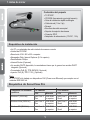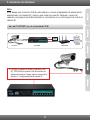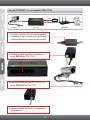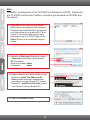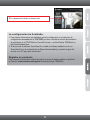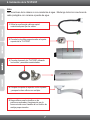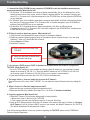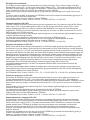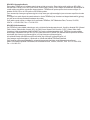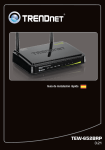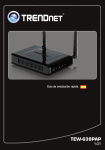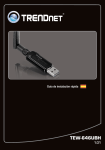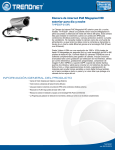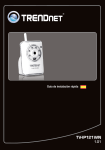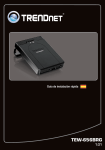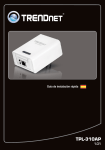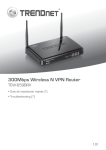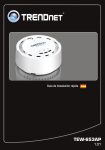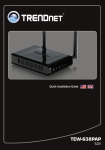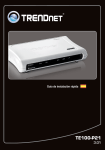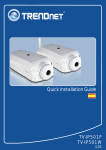Download TV-IP322P - TRENDnet
Transcript
Guía de instalación rápida
TV-IP322P
1.01
Table of Contents
Español
1. Antes de iniciar
2. Instalación del Hardware
3. Configuración del cámara IP
4. Instalación de la TV-IP322P
1
1
2
4
7
Troubleshooting
9
Version 04.14.2011
1. Antes de iniciar
Contenidos del paquete
ŸTV-IP322P
ŸCD-ROM (herramienta y guía del usuario)
ŸGuía de instalación rápida multilingüe
ŸCable de red (1.5m / 5pi)
ŸParasol
ŸEnvoltura de cable en espiral
ŸSoporte de sujeción de cámara
ŸConector GPIO
ŸAdaptador de alimentación (12V DC, 1.5A)
Requisitos de instalación
ŸUn PC con adaptador de red instalado de manera correcta
ŸUnidad de CD-ROM
ŸResolución VGA: 800 x 600 o superior
ŸNavegador Web: Internet Explorer (6.0 ó superior)
ŸDestornillador Phillips
ŸInternet Router (Opcional)
ŸUn servidor DHCP disponible, los enrutadores tienen por lo general un servidor DHCP
integrado (Opcional)
ŸConmutador PoE (Ej. TPE-S80WS) (Opcional)
ŸInyector PoE (Ej. TPE-111GI ) (Opcional)
Nota:
El TV-IP322P sólo trabaja con dispositivos PoE (Power over Ethernet) que cumplen con el
estándar IEEE 802.3af.
Requisitos de SecurView Pro
Compatible con sistemas
operativos
1-8 cámaras
9-32 cámaras
CPU
Memoria
CPU
Memoria
Windows 7 (32/64-bit)
Intel Core 2
Duo
2GB RAM
o superior
Intel Core 2
Quad
4GB RAM
o superior
Windows Vista (32/64-bit)
Intel Core 2
Duo
2GB RAM
o superior
Intel Core 2
Quad
4GB RAM
o superior
Windows XP (32/64-bit)
Intel Core 2
Duo
2GB RAM
o superior
Intel Core 2
Quad
4GB RAM
o superior
1
2. Instalación del Hardware
Nota:
Si no desea usar la función PoE de esta cámara, conecte el adaptador de alimentación
suministrado a la cámara IP y luego a una toma de corriente. Después, conecte el
cable de red proporcionado del enrutador o conmutador en su red al puerto de red de la
cámara IP.
Uso del TV-IP322P con un conmutador PoE
Power
Internet
Power
Jack
Power + Data (PoE)
Data
Cable/DSL
Modem
TV-IP322P
TPE-80WS
TEW-639GR
1. Conecte un cable de red del conmutador PoE
(Ej. TPE-80WS) al puerto LAN del servidor de
cámara de Internet. Luego, siga los pasos de la
Sección 3: Configuración de la cámara IP
2
Uso del TV-IP322P con un Inyector (TPE-111GI)
Power
Internet
Power
Jack
Power + Data (PoE)
Data
Cable/DSL
Modem
TV-IP322P
TPE-111GI
TEW-639GR
1. Conecte un extremo del cable de alimentación
al inyector. Luego, conecte el otro extremo del
cable de alimentación a una toma de corriente.
2. Conecte un cable de red del conmutador al
puerto DATA IN del TPE-111GI.
3. Conecte un cable de red de la TV-IP322P al
puerto DATA OUT del TPE-111GI.
4. Siga los pasos de la Sección 3: Configuración
de la cámara IP.
3
3. Configuración del cámara IP
1. Introduzca el CD-ROM de la herramienta en la
unidad de CD-ROM de su PC.
2. Haga clic en Run autorun.exe
(sólo para Windows 7/Vista).
3. Haga clic en IP Setup.
4. Siga las instrucciones del Installation Wizard
(Asistente de Instalación).
5. Una vez que la instalación sea completada
haga clic en Cerrar.
6. Haga clic en Inicio (Windows XP) o Windows
(Windows 7/Vista) icono.
7. Vaya a Programs (Programas) y luego a
TRENDnet, después a IP Setup
(Configuración de IP) y luego haga clic en IP
Setup (Configuración de IP).
4
Nota:
Por defecto, la configuración IP del TV-IP322P es la definida por el DHCP. Si desea dar
a la TV-IP322P una dirección IP estática, consulte la guía del usuario al CD-ROM de la
herramienta
8. Haga doble clic en el servidor de la cámara
para acceder a la configuración del navegador.
Compruebe que la dirección MAC que aparece
en la lista concuerda con la dirección IP de su
cámara IP. La dirección MAC aparece en la
parte posterior de la TV-IP322P. Haga clic en
Search (Buscar) si se ha detectado ninguna
cámara.
9. Introduzca el User name (Nombre de Usuario)
y Password (contraseña), y después pulse
OK. Por defecto:
Nombre de Usuario: admin
Contraseña:
admin
10. Haga clic derecho en la barra amarilla y luego
haga clic en Install This Add-on for All
Users (Instalar este equipo suplementario
para todos los usuarios de este PC) (Internet
Explorer 8) o Install ActiveX Control (Instalar
control ActiveX) (Internet Explorer 6/7).
11. Haga clic en Install (instalar).
5
12. Le aparecerá el video en tiempo real.
La configuración ha finalizado.
1. Para obtener información más detallada sobre la configuración y las opciones de
configuración avanzadas de la TV-IP322P, por favor consulte la sección de resolución
de problemas en el CD-ROM de la Guía del Usuario, o el sitio Web de TRENDnet en
http://www.trendnet.com
2. Si desea usar el software SecurView Pro, instale el software mediante un clic en
SecurView Pro en la ventana Autorun (Ejecución automática) y consulte la guía del
usuario en el CD para más información.
Registre su producto
Para asegurar los más altos niveles de servicio y apoyo al cliente, registre su producto
en línea en: www.trendnet.com/register Gracias por elegir TRENDnet.
6
4. Instalación de la TV-IP322P
Nota:
Los conectores de la cámara no son resistentes al agua. Mantenga todos los conectores de
cable protegidos con carcasas a prueba de agua.
1. Utilice la envoltura de cable en espiral
suministrada para fijar los cables.
2. Conecte los tornillos proporcionados a la parte
superior de la TV-IP322P.
3. Conecte el parasol a la TV-IP322P utilizando
los tornillos y arandelas suministrados.
4. Coloque el soporte de sujeción contra la pared
y marque los tres orificios con un lápiz.
5. Haga orificios para los tornillos en las
posiciones marcadas. Asegúrese de que la
broca coincida con el tamaño de los tornillos de
anclaje proporcionados.
7
6. Introduzca los tornillos de anclaje en los
orificios.
7. Alinee el soporte de sujeción con los tornillos
de anclaje, y luego utilice los tornillos para
madera para fijarlo.
8. Fije la TV-IP322 al soporte de sujeción con los
tornillos suministrados y un destornillador
Phillips.
9. Mueva la base giratoria del soporte de sujeción
a la posición deseada.
10. Utilice la llave Allen para fijar la posición de la
base giratoria.
8
Troubleshooting
1. I inserted the Utility CD-ROM into my computer's CD-ROM Drive but the installation menu does not
appear automatically. What should I do?
1. For Windows 7, if the installation menu does not appear automatically, click on the Windows Icon on the
bottom left hand corner of the screen, click the “Search programs and files” box, and type D:\autorun.exe,
where “D” in “D:\autorun.exe” is the letter assigned to your CD-ROM Drive, and then press the ENTER key
on your keyboard .
2. For Windows Vista, if the installation menu does not appear automatically, click Start, click the Start Search
box, and type D:\autorun.exe where "D" in "D:\autorun.exe" is the letter assigned to your CD-ROM Drive,
and then press the ENTER key on your keyboard.
3. For Windows XP, if the window does not appear automatically, click Start, click Run and type
D:\autorun.exe where “D” in “D:\autorun.exe” is the letter assigned to your CD-ROM Drive, and then press
the ENTER key on your keyboard.
2. IP Setup is unable to detect my camera. What should I do?
1. Verify that you have followed all the steps in Section 2: Hardware Installation.
2. Disable any software firewall programs such as ZoneAlarm or Norton Internet Security. If you are using
Windows 7, Vista or XP disable the built in firewall.
3. Click on Search in IPSetup.
4. Reset the IP Camera:
a. Remove the cover on the front of the
TV-IP322P
b. Take a pen and press the Reset button
for 10 seconds, then let go.
3. I do not have a DHCP server or DHCP is disabled on my network and I am unable to configure the
TV-IP322P. What should I do?
1. Go to the TCP/IP settings on your computer and assign a static IP address on your computer's network
adapter in the subnet of 192.168.10.x. Since the default IP address of the TV-IP322P is 192.168.10.30,
do not assign a static IP address of 192.168.10.30 on your computer's network adapter.
2. Open Internet Explorer and enter http://192.168.10.30 into the address bar.
4. The Image is blurry. How can I adjust the focus on the IP Camera?
Remove the cover on the front of the TV-IP322P. You can adjust the Internet Camera's focus by rotating the
lens.
5. When I click on Live View the image does not load?
1. Make sure that you are using a browser that supports ActiveX.
2. Make sure that ActiveX is installed. See steps 10 to 11 in Section 2: Hardware Installation
6. I forgot my password. What should I do?
1. Reset the IP Camera. This will return settings back to factory defaults.
a. Remove the cover on the front of the TV-IP322P
b. Take a paper click and press the Reset button for 10 seconds, then let go.
2. Open up the IP Setup program to find out the IP address of the camera (see step 8 in Section 3: Configure
the IP Camera. If you do not have a DHCP server on your network, the default IP address is 192.168.10.30.
The default administrator ID and password is admin.
If you still encounter problems or have any questions regarding the TV-IP322P, please contact TRENDnet's
Technical Support Department.
9
GPL/LGPL General Information
This TRENDnet product includes free software written by third party developers. These codes are subject to the GNU
General Public License ("GPL") or GNU Lesser General Public License ("LGPL"). These codes are distributed WITHOUT
WARRANTY and are subject to the copyrights of the developers. TRENDnet does not provide technical support for these
codes. The details of the GNU GPL and LGPL are included in the product CD-ROM.
Please also go to (http://www.gnu.org/licenses/gpl.txt) or (http://www.gnu.org/licenses/lgpl.txt) for specific terms of each
license.
The source codes are available for download from TRENDnet's web site (http://trendnet.com/downloads/list_gpl.asp) for at
least three years from the product shipping date.
You could also request the source codes by contacting TRENDnet.
20675 Manhattan Place, Torrance, CA 90501, USA. Tel: +1-310-961-5500 Fax: +1-310-961-5511
Informations générales GPL/LGPL
Ce produit TRENDnet comprend un logiciel libre écrit par des programmeurs tiers. Ces codes sont sujet à la GNU General
Public License ("GPL" Licence publique générale GNU) ou à la GNU Lesser General Public License ("LGPL" Licence
publique générale limitée GNU). Ces codes sont distribués SANS GARANTIE et sont sujets aux droits d'auteurs des
programmeurs. TRENDnet ne fournit pas d'assistance technique pour ces codes. Les détails concernant les GPL et LGPL
GNU sont repris sur le CD-ROM du produit.
Veuillez également vous rendre en (http://www.gnu.org/licenses/gpl.txt) ou en (http://www.gnu.org/licenses/lgpl.txt) pour les
conditions spécifiques de chaque licence.
Les codes source sont disponibles au téléchargement sur le site Internet de TRENDnet web site
(http://trendnet.com/downloads/list_gpl.asp) durant au moins 3 ans à partir de la date d'expédition du produit.
Vous pouvez également demander les codes source en contactant TRENDnet.
20675 Manhattan Place, Torrance, CA 90501, USA. Tel: +1-310-961-5500 Fax: +1-310-961-5511
Allgemeine Informationen zu GPL/LGPL
Dieses Produkt enthält die freie Software "netfilter/iptables" (© 2000-2004 netfilter project http://www.netfilter.org) und die
freie Software „Linux „mtd“ (Memory Technology Devices) Implementation (© 2000 David Woodhouse), erstmals integriert in
Linux Version 2.4.0-test 3 v. 10.07.2000 (http://www.kernel.org/pub/linux/kernel/v2.4/old-test-kernels/linux-2.4.0-test3.tar.bz2),
sowie weitere freie Software. Sie haben durch den Erwerb dieses Produktes keinerlei Gewährleistungsansprüche gegen die
Berechtigten an der oben genannten Software erworben; weil diese die Software kostenfrei lizenzieren gewähren sie keine
Haftung gemäß unten abgedruckten Lizenzbedingungen. Die Software darf von jedermann im Quell-und Objektcode unter
Beachtung der Lizenzbedingungen der GNU General Public License Version 2, und GNU Lesser General Public License
(LGPL) vervielfältigt, verbreitet und verarbeitet werden. Die Lizenz ist unten im englischsprachigen Originalwortlaut
wiedergegeben. Eine nichtoffizielle Übersetzung in die deutsche Sprache finden Sie im Internet unter
(http://www.gnu.de/documents/gpl-2.0.de.html). Eine allgemeine öffentliche GNU Lizenz befindet sich auch auf der
mitgelieferten CD-ROM.
Sie können Quell-und Objektcode der Software für mindestens drei Jahre auf unserer Homepage www.trendnet.com im
Downloadbereich (http://trendnet.com/langen/downloads/list_gpl.asp) downloadend. Sofern Sie nicht über die Möglichkeit
des Downloads verfügen können Sie bei TRENDnet.
20675 Manhattan Place, Torrance, CA 90501 -U.S.A -, Tel.: +1-310-961-5500, Fax: +1-310-961-5511 die Software anfordern.
Información general sobre la GPL/LGPL
Este producto de TRENDnet incluye un programa gratuito desarrollado por terceros. Estos códigos están sujetos a la
Licencia pública general de GNU (“GPL”) o la Licencia pública general limitada de GNU (“LGPL”). Estos códigos son
distribuidos SIN GARANTÍA y están sujetos a las leyes de propiedad intelectual de sus desarrolladores. TRENDnet no ofrece
servicio técnico para estos códigos. Los detalles sobre las licencias GPL y LGPL de GNU se incluyen en el CD-ROM del
producto.
Consulte también el (http://www.gnu.org/licenses/gpl.txt) ó el (http://www.gnu.org/licenses/lgpl.txt) para ver las cláusulas
específicas de cada licencia.
Los códigos fuentes están disponibles para ser descargados del sitio Web de TRENDnet
(http://trendnet.com/downloads/list_gpl.asp) durante por lo menos tres años a partir de la fecha de envío del producto.
También puede solicitar el código fuente llamando a TRENDnet.
20675 Manhattan Place, Torrance, CA 90501, USA. Tel: +1-310-961-5500 Fax: +1-310-961-5511
Общая информация о лицензиях GPL/LGPL
В состав данного продукта TRENDnet входит бесплатное программное обеспечение, написанное сторонними
разработчиками. Это ПО распространяется на условиях лицензий GNU General Public License ("GPL") или GNU
Lesser General Public License ("LGPL"). Программы распространяются БЕЗ ГАРАНТИИ и охраняются авторскими
правами разработчиков. TRENDnet не оказывает техническую поддержку этого программного обеспечения.
Подробное описание лицензий GNU GPL и LGPL можно найти на компакт-диске, прилагаемом к продукту.
В пунктах (http://www.gnu.org/licenses/gpl.txt) и (http://www.gnu.org/licenses/lgpl.txt) изложены конкретные условия
каждой из лицензий.
Исходный код программ доступен для загрузки с веб-сайта TRENDnet (http://trendnet.com/downloads/list_gpl.asp) в
течение, как минимум, трех лет со дня поставки продукта.
Кроме того, исходный код можно запросить по адресу TRENDnet.
20675 Manhattan Place, Torrance, CA 90501, USA. Tel: +1-310-961-5500 Fax: +1-310-961-5511
GPL/LGPL informações Gerais
Este produto TRENDnet inclui software gratuito desenvolvido por terceiros. Estes códigos estão sujeitos ao GPL (GNU
General Public License) ou ao LGPL (GNU Lesser General Public License). Estes códigos são distribuídos SEM GARANTIA
e estão sujeitos aos direitos autorais dos desenvolvedores. TRENDnet não presta suporte técnico a estes códigos. Os
detalhes do GNU GPL e do LGPL estão no CD-ROM do produto.
Favor acessar http://www.gnu.org/licenses/gpl.txt ou http://www.gnu.org/licenses/lgpl.txt para os termos específicos de cada
licença.
Os códigos fonte estão disponíveis para download no site da TRENDnet (http://trendnet.com/langen/downloads/list_gpl.asp)
por pelo menos três anos da data de embarque do produto.
Você também pode solicitar os códigos fonte contactando TRENDnet, 20675 Manhattan Place, Torrance, CA 90501,
USA.Tel: +1-310-961-5500, Fax: +1-310-961-5511.
GPL/LGPL üldinformatsioon
See TRENDneti toode sisaldab vaba tarkvara, mis on kirjutatud kolmanda osapoole poolt. Koodid on allutatud GNU (General
Public License) Üldise Avaliku Litsentsi (GPL) või GNU (Lesser General Public License) ("LGPL") Vähem Üldine Avalik
Litsentsiga. Koode vahendatakse ILMA GARANTIITA ja need on allutatud arendajate poolt. TRENDnet ei anna koodidele
tehnilist tuge. Detailsemat infot GNU GPL ja LGPL kohta leiate toote CD-ROMil. Infot mõlema litsentsi spetsiifiliste terminite
kohta leiate (http://www.gnu.org/licenses/gpl.txt) või (http://www.gnu.org/licenses/lgpl.txt).
Infot mõlema litsentsi spetsiifiliste terminite kohta leiate (http://www.gnu.org/licenses/gpl.txt) või
(http://www.gnu.org/licenses/lgpl.txt). Lähtekoodi on võimalik alla laadida TRENDneti kodulehelt
(http://trendnet.com/langen/downloads/list_gpl.asp) kolme aasta jooksul alates toote kättesaamise kuupäevast.
Samuti võite lähtekoodi paluda TRENDneti'lt, 20675 Manhattan Place, Torrance, CA 90501, USA. Tel: +1-310-961-5500,
Fax: +1-310-961-5511.
Copyright ©2011, All Rights Reserved. TRENDnet.
This document in other languages
- français: Trendnet RB-TV-IP322P
- español: Trendnet RB-TV-IP322P